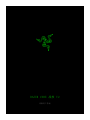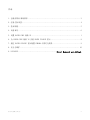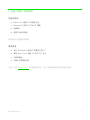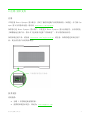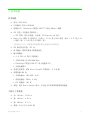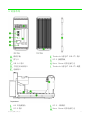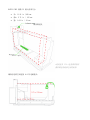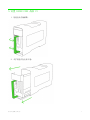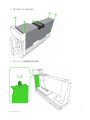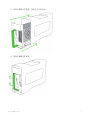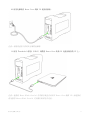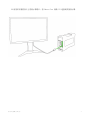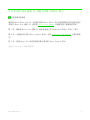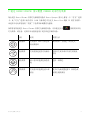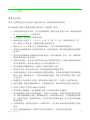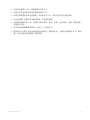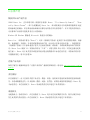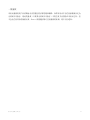RAZER CORE 战核 V2
高级用户指南

始于玩家赋予玩家
™
1
Razer Core 雷蛇战核 V2具备台式机性能的笔记本电脑 Razer Core 雷
蛇战核 V2 外置台式机显卡扩展坞可让支持 Thunderbolt™ 3 外置显卡
的兼容笔记本电脑变身为台式机级别的游戏系统或工作站系统。现在,
你不再需要配备两台电脑,也不需要在笔记本电脑和台式机之间切换使
用。使用 USB 和以太网端口连接所有的台式机外围设备,确保你绝不
会错失任何一次点击或按键敲击。通过技术先进、功能多样的 eGPU 解
决方案连接未来。

始于玩家赋予玩家
™
2
目录
1. 包装内物品/系统要求 ........................................................... 3
2. 注册/技术支持 ................................................................. 4
3. 技术规格 ...................................................................... 5
4. 设备布局 ...................................................................... 6
5. 设置 RAZER CORE 战核 V2 ....................................................... 1
6. 为 RAZER CORE 战核 V2 安装 RAZER SYNAPSE 雷云 ................................. 8
7. 通过 RAZER SYNAPSE 雷云配置 CHROMA 幻彩灯光效果 ............................... 9
8. 安全与维护 ................................................................... 10
9. LEGALESE ........................................... Error! Bookmark not defined.

始于玩家赋予玩家
™
4
2.注册/技术支持
注册
立即注册 Razer Synapse 雷云账号,实时了解你所选购产品的质保状态。如需进一步了解 Syn
apse 雷云及其各种功能,请访问 razerzone.com/synapse。
如果你已是 Razer Synapse 雷云用户,只需进入 Razer Synapse 雷云应用程序,点击你的电
子邮箱地址注册产品,然后从下拉列表中选择“质保状态”,即可查看相应信息。
如需在线注册产品,请访问 razerzone.com/registration。请注意,如果你通过网站注册产
品,则无法查看产品的质保状态。
技术支持
你将获得:
▪ 为期 1 年的制造商有限质保。
▪ 免费的在线技术支持,网址为:razersupport.com
产品的序列号位于此处。

始于玩家赋予玩家
™
5
3.技术规格
技术规格
▪ 型号:RC21-0116
▪ 产品编号:RC21-01160100
▪ 连接到 PC:Thunderbolt™雷电3/USB-C™(高达 40Gbps)线缆
▪ GPU 支持(不包括台式机显卡)
GPU 类型:单个双宽度、全长度、PCI-Express x16 显卡
▪ Razer Core 战核 V2 内部尺寸(大致):11.81 英寸/300 毫米(长*)x 5.71 英寸/14
5 毫米(高)x 1.69 英寸/43 毫米(宽)
*高度是从 PCIe 连接器顶端到楔形锁定块底部之间的距离。
▪ GPU 最大供电支持:375 瓦
▪ 显卡输出:视所安装显卡的性能而定
▪ 输入和输出:
4 个 USB 3.0 端口(超高速)
千兆以太网 10/100/1000 Mbps
Thunderbolt™雷电3/USB-C™(用于连接到 PC)
交流电源接口
▪ 外部灯光效果:采用 Razer Chroma™ 幻彩技术 - 2 个区域
▪ 内置电源:500 瓦
交流电输入:100-240V,6.0A
直流电输出:20Vdc,2.25A
6+2 针输出:150 瓦
▪ 其他:支持 Razer Synapse 雷云,可自定义灯光效果和控制风扇速度
大致尺寸和重量
▪ 长:353 mm / 13.90 in
▪ 宽:105 mm / 4.10 in
▪ 高:220 mm / 8.7 in
▪ 重量:4.94 公斤/10.89 磅

始于玩家赋予玩家
™
6
4.设备布局
释放手柄
排气口
USB 3.0 端口
千兆位以太网端口
电源端口
Thunderbolt雷电3™ (USB-C™) 端口
PCI-E 插槽挡板
Razer Chroma 幻彩正面灯光
Thunderbolt雷电3™ (USB-C™) 线缆
6+2 针电源接头
PCI-E 端口
PCI-E 卡释放杆
Razer Chroma 幻彩内部灯光

RAZER CORE 战核 V2 最大内部尺寸:
▪ 长:11.81 in /300 mm
▪ 高*:5.71 in / 145 mm
▪ 宽:1.69 in / 43 mm
确保有足够空间连接 6+2 针电源接头。
楔形锁定块
PCI-E 端口
*高度是从 PCIe 连接器顶端到
楔形锁定块底部之间的距离。

始于玩家赋予玩家
™
1
5.设置 RAZER CORE 战核 V2
1. 轻轻拉动手柄解锁。
2. 从扩展盒中拉出显卡舱。

始于玩家赋予玩家
™
2
3. 撕下胶带,取下保护泡沫。
4. 拆下 PCI-E 插槽挡板和指拧螺钉。

始于玩家赋予玩家
™
3
5. 将显卡*插入 PCI-E 端口。
*不含
注意:向反方向推释放杆可弹出显卡。

始于玩家赋予玩家
™
4
6. 重新拧上 PCI-E 指拧螺钉。
7. 将 6+2 针电源接头插到显卡。

始于玩家赋予玩家
™
5
8. 将显卡舱推入扩展盒,直到完全关闭为止。
9. 推动手柄锁定扩展盒。

始于玩家赋予玩家
™
6
10.使用电源线将 Razer Core 战核 V2 连接到插座。
注意:请使用适用于你所在区域的电源线。
11.使用 Thunderbolt雷电3 (USB-C) 线缆将 Razer Core 战核 V2 连接到兼容的 PC 上。
注意:连接到 Razer Blade Stealth 灵刃潜行版会自动开启 Razer Core 战核 V2。此连接还
将为您的 Razer Blade Stealth 灵刃潜行版供电并充电。

始于玩家赋予玩家
™
7
12.使用所安装的显卡上的显示器端口,将 Razer Core 战核 V2 连接到外接显示器

始于玩家赋予玩家
™
8
6.为 RAZER CORE 战核 V2 安装 RAZER SYNAPSE 雷云
可能需要更新系统
兼容的 Razer Blade Stealth 灵刃潜行版或 Razer Blade 灵刃可能需要执行软件更新才能正
常使用 Razer Core 战核 V2。请检查
rzr.to/core-update
以确保安装了最新版的软件。
第 1 步:确保将 Razer Core 战核 V2 连接到电脑上的 Thunderbolt雷电3 (USB-C) 端口。
第 2 步:出现提示时安装 Razer Synapse 雷云*,或从 razerzone.com/synapse 下载安装程
序。
第 3 步:创建 Razer ID,或者使用现有账号登录到 Razer Synapse 雷云。
*适用于 Windows 8 或更高版本。

始于玩家赋予玩家
™
9
7.通过 RAZER SYNAPSE 雷云配置 CHROMA 幻彩灯光效果
每台支持 Razer Chroma 幻彩灯光系统的设备在 Razer Synapse 雷云上都有一个“灯光”选项
卡。此“灯光”选项卡允许你从 1,680 万种颜色中自定义 Razer Core 战核 V2 的灯光效果。
该选项卡还允许您使用“亮度”下拉菜单来调整亮光强度。
如果你有其他支持 Razer Chroma 幻彩灯光系统的设备,可以通过点击 按钮同步所有
灯光效果。请注意,这项同步功能仅适用于支持所选方案的设备。
名称
说明
设置方法
光谱循环
灯光将在 1680 万种色彩
间无限循环
默认效果。无需进一步自定义
波浪效果
灯光将按选定的方向滚动
选择从左到右或从右到左的波浪
方向
静态效果
LED 将以所选颜色保持亮
起
选择一种颜色
呼吸效果
灯光将以所选颜色淡入和
淡出
最多可为此设置选择 2 种颜色或
使颜色随机变化

始于玩家赋予玩家
™
10
8.安全与维护
重要安全说明
警告:不按照这些安全说明操作可能会导致火灾、触电或其他伤害或损伤。
要安全地操作电脑并尽量避免高温引发的伤害,请遵循以下指引:
▪ 如果你发现设备运行异常,并且无法排除故障,请拔出设备并拨打 Razer 服务热线或访
问 razersupport.com 以获取支持。
▪ 在任何情况下都不要自行维修本设备。
▪ 确保设备运行温度在 0°C(32°F)至 40°C(104°F)之间。如果温度超出这一范
围,请拔出并关闭设备,以便使温度稳定至最佳水平。
▪ 确保 Razer Core 战核 V2 位于稳固的桌面上,并且不影响电脑周围的通风。
▪ 请勿在有水或潮湿表面上使用或安装设备。请勿在游泳池、浴缸或其他潮湿表面周围使
用设备。
▪ 请勿在任何热源或明火源附近使用或安装设备。请勿在散热器、炉灶、火炉、蜡烛周围
或其他受热表面上使用设备。
▪ 电源及电压警告。此设备只应使用设备上标示的电源类型供电。如果你不确定设备使用
地点的电源类型,请咨询当地的电力公司或合格的技术人员。
▪ 请勿堵塞通风网栅或通风口。根据生产商的说明进行安装。
▪ 请先拔下设备,然后再进行清洁,请勿使用喷雾型或液体清洁剂。
▪ 在操作设备期间,请勿在电源适配器上放置任何物品。请勿将设备放置在任何不稳固的
推车、支架、脚架或桌子上。本设备有跌落的可能性,导致人员受伤和财产受损(包括
产品本身)。
▪ 如遇雷电天气或长时间不使用,请将该设备从电源上拔下,以便进一步保护本设备。
▪ 保护电源线,避免受到踩踏或挤压,尤其是插头部分、插座处或从该设备引出的位置。
▪ 请勿在产品的开口中插入和推入任何异物。
▪ 请勿使壁式电源插座、延长线和插头过载,否则可能导致火灾或触电。
▪ 请合格的维修人员执行所有维修操作。不管由于任何原因,如果本设备受损则应进行维
修,例如电源线或插头受损、液体溅到设备上、物体跌落在设备上、设备被雨淋过或沾
湿、不能正常使用,或曾跌落在地上。请勿尝试自行维修本设备。拆下外盖可能会面临
触电的危险。
▪ 切勿拆卸设备(这样做会导致 30 天质保失效),也不要在电流负载异常的情况下使用
设备。
▪ 切勿让设备接触到液体。如果该产品处于此类状况下,可能会发生触电事故。

始于玩家赋予玩家
™
11
▪ 切勿将设备置于火炉、蜡烛或壁炉等明火下。
▪ 请遵守您当地的环境法律和指南处理本产品。
▪ 如果任何线缆损坏或电线裸露,切勿使用本产品,否则可能会发生触电事故。
▪ 仅应使用随产品提供的电源适配器,以免系统短路。
▪ 切勿篡改或滥用该产品;包括但不限于跌落、摇晃、压碎、过度弯曲、穿刺、撕扯或将
异物插入设备。
▪ 切勿使设备接触细微固体物,如灰尘、污垢和沙子。
▪ 避免将本产品置于发射无线电波的设备附近,如移动电话、无线电发射器和 Wi-Fi 路由
器,因为可能会受到磁场干扰的影响。

始于玩家赋予玩家
™
12
9.法律声明
版权和知识产权信息
©2016 Razer Inc. 正在申请专利。保留所有权利。Razer、“For Gamers By Gamers” “Powe
red by Razer Chroma”、和三头蛇徽标是 Razer Inc. 和/或附属公司在美国或其他国家/地区
的商标或注册商标。所有其他商标和商品名称均为其各自所有者的财产,本文中提及的其他公
司名称和产品名称可能是其各自公司的商标。
Windows 和 Windows 徽标是 Microsoft 集团公司的商标。
Razer Inc.(本指南中称为“Razer”)对本《高级用户指南》述及的产品可能拥有版权、商标
权、商业秘密、专利权、专利申请或其他知识产权(无论是已注册还是未注册)。为您提供本
《高级用户指南》并不意味着授予您关于任何此类版权、商标权、专利权或其他知识产权的许
可。Razer Core 战核 V2(本指南中称为“产品”)可能与图片所示不同(不管是包装还是其
他方面)。Razer 对于此类差异或任何其他可能出现的错误不承担任何责任。本指南中的信息
可能随时变更,恕不另行通知。
有限产品质保
如需了解关于最新和现行的“有限产品质保”条款的详细信息,请访问 www.razerzone.com/wa
rranty.
责任限制
在任何情况下,由于任何形式的产品分发、销售、转售、使用或不能使用而导致的任何利润损
失、信息或数据的丢失,以及特殊、偶然、间接、惩罚性、结果性或附带损害赔偿,Razer 均
不承担责任。在任何情况下,Razer 所承担的责任均不超过产品的零售价。
采购损失
为避免疑义,特说明如下:在任何情况下,Razer 均不对任何采购损失负责,除非已被告知有
发生此类损失的可能性;在任何情况下,Razer 所承担的责任均不超过产品零售价。
ページが読み込まれています...
-
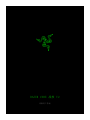 1
1
-
 2
2
-
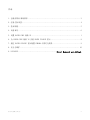 3
3
-
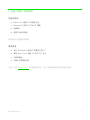 4
4
-
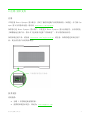 5
5
-
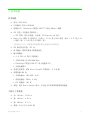 6
6
-
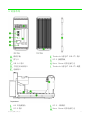 7
7
-
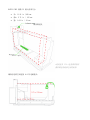 8
8
-
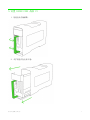 9
9
-
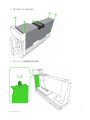 10
10
-
 11
11
-
 12
12
-
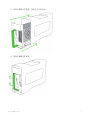 13
13
-
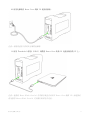 14
14
-
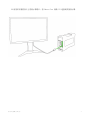 15
15
-
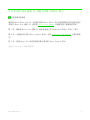 16
16
-
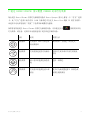 17
17
-
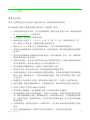 18
18
-
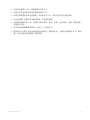 19
19
-
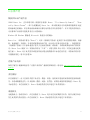 20
20
-
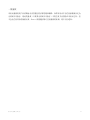 21
21
Razer Core V2 | RC21-01160 取扱説明書
- タイプ
- 取扱説明書
- このマニュアルも適しています
関連論文
-
Razer Core V2 | RC21-01160 & FAQs 取扱説明書
-
Razer Core X | RC21-01310 ユーザーガイド
-
Razer Core X | RC21-01310 ユーザーガイド
-
Razer Core X Chroma | RC21-01430 取扱説明書
-
Razer Core X Chroma | RC21-01430 取扱説明書
-
Razer Core X Chroma | RC21-01430 取扱説明書
-
Razer Lancehead 取扱説明書
-
Razer DeathAdder Elite 取扱説明書
-
Razer Lancehead Tournament Edition | RZ01-02130 & FAQs 取扱説明書
-
Razer Blade Stealth 13” (2020) | RZ09-03102 取扱説明書